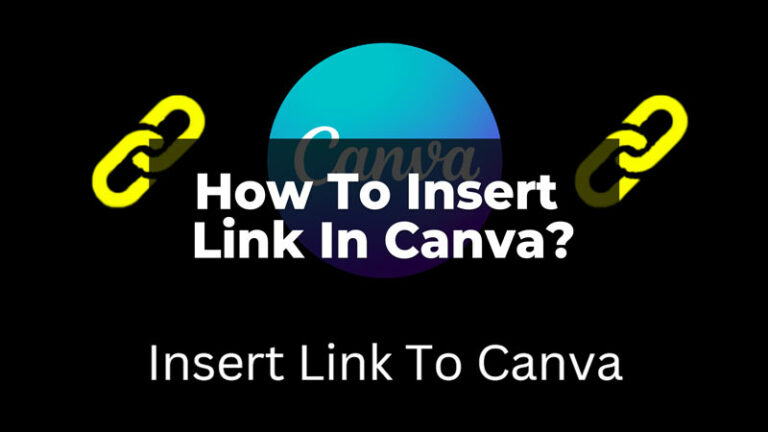Как сделать полный сброс iPhone 13 Pro
Многие приложения для мобильных телефонов, такие как Telegram, Facebook, WhatsApp, Messenger и различные загрузки, изо дня в день забивают память наших смартфонов. Затронуты все мобильные устройства, даже iPhone 13 Pro. Производителям все равно, потратили ли вы сотни или тысячи долларов на покупку нового мобильного телефона. В конце концов, мобильный телефон резко замедляется, превращая вашу жизнь в ад. Итак, здесь мы собираемся объяснить, как выполнить полную перезагрузку iPhone 13 Pro. Таким образом, вы пойдете восстанавливать свое устройство до заводских настроек, как будто вы только что достали его новым из коробки при покупке.
Как сделать полный сброс iPhone 13 Pro

Чтобы отформатировать iPhone 13 Pro, вам просто нужно выполнить шаги, которые мы объясним ниже. Однако будьте осторожны, потому что, если вы сделаете это, вы потеряете все свои данные, включая приложения, фотографии и SMS. Итак, прежде чем продолжить, мы настоятельно рекомендуем вам сделать резервную копию iPhone 13 Pro.
Как сделать полный сброс iPhone 13 Pro из настроек
Есть два способа сбросить настройки iPhone 13 Pro. Первый способ — непосредственно из меню настроек, второй — через iTunes, а третий и последний — через режим DFU.
Следуйте приведенному ниже методу, чтобы сбросить настройки iPhone 13 Pro из настроек:
- Включите iPhone 13 Pro
- В главном меню найдите и коснитесь значка «Настройки», чтобы открыть его.
- Выберите «Основные» > «Сброс» > «Удалить содержимое и настройки» > «Удалить сейчас».
- Введите пароль Apple ID и завершите операцию.
- В этот момент устройство начнет выполнять операции сброса.
- Телефон перезагрузится, и вы снова сможете наслаждаться своим новым смартфоном.
Как сделать полный сброс iPhone 13 Pro из iTunes
- Включите смартфон iPhone 13 Pro.
- На главном экране найдите и коснитесь значка «Настройки», чтобы открыть его.
- На свой компьютер загрузите iTunes с эта ссылка и установите его на свой ПК.
- Введите пароль Apple ID и завершите операцию.
- Теперь подключите смартфон к ПК через кабель для передачи данных и откройте iTunes.
- По запросу он разрешает соединение между двумя устройствами.
- В iTunes нажмите на значок в левом верхнем углу с изображением телефона.
- Используя боковое меню, перейдите в раздел «Сводка».
- Теперь нажмите «Восстановить iPhone»> «Восстановить»> «Принять условия использования».
- В этот момент устройство начнет выполнять операции сброса.
- Телефон перезагрузится, и вы снова сможете наслаждаться своим новым смартфоном.
Здесь важно отметить, что на протяжении всей процедуры сброса необходимо подключение к Интернету, так как на этапе восстановления будет загружена самая последняя версия iOS.
Как сделать полный сброс iPhone 13 Pro в режиме DFU
Режим DFU или режим восстановления позволяет удалить все, что содержится в памяти устройства iPhone 13 Pro, устраняя некоторые ограничения по сравнению с двумя вышеупомянутыми стратегиями, описанными выше.
В конечном итоге вы можете выполнить шаги в руководстве о том, как поместить iPhone 13 Pro в DFU, чтобы инициализировать и восстановить заводские настройки смартфона.
Как объяснялось в предыдущем пункте, для восстановления в режиме DFU также требуется подключение к Интернету, потому что после форматирования устройства iTunes загрузит iOS и установит ее на ваш смартфон.
Это все, что вам нужно знать о том, как сбросить настройки смартфона iPhone 13 Pro. Кроме того, ознакомьтесь с другими нашими руководствами по iPhone, чтобы предварительно заказать смартфон серии iPhone 13 или задать любые другие вопросы, связанные с устройством Apple.